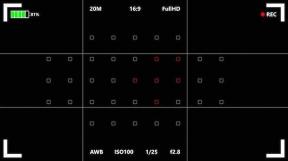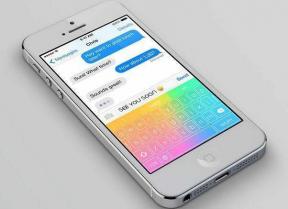Del Firefox eller Chrome uten å avsløre personlige data
Miscellanea / / February 12, 2022
En nettleser husker hver bevegelse du gjør på nettet. Ideen er godartet – å forbedre nettlesingen din ved hjelp av raskere lastetider eller lett gjenfinnbare URL-er. Men fotsporene som er etterlatt åpner også opp et gapende hull i privatlivet vårt. På den ene fronten kan noen andre som bruker samme datamaskin enkelt spore nettaktiviteten din, og på den andre kan hackere bruke internettbufferen til å slå gjennom forsvaret ditt.
Heldigvis ble oppfordringen om personvern og sikker surfing besvart av nettleseroppdateringer som sørget for at vi kunne gå inn og ut av nettet uten å etterlate spor av aktivitetene våre. Her er tre måter som lar deg dele Firefox- eller Chrome-nettleseren din uten å avsløre dataene dine.
Den private og inkognitomodusen
Firefox kommer bevæpnet med en privat modus mens Chrome kan bruke sin inkognitomodus. Begge beskytter i hovedsak personvernet ditt ved å deaktivere muligheten til nettleseren til å lagre koblinger til besøkte nettsider, skjemaer og søkefeltoppføringer, passord, nettstedpreferanser og informasjonskapsler. Disse to tidligere innleggene går mer detaljert inn på den enkle prosessen.
- Slik slår du på privat surfing i Firefox permanent
- Hvordan tvinge Chrome, Firefox og Internet Explorer til å starte i privat nettlesingsmodus
I hovedsak, i begge nettleserne er det en enkelt klikkprosess.
I Chrome: Klikk på skiftenøkkelikonet – Nytt inkognitovindu.
I Firefox: Verktøy – Start privat surfing.
Opprett separate nettleserprofiler
I en husholdning er det alltid lurt å opprette separate nettleserprofiler for å holde brukerdata atskilt. For eksempel vil du ikke at et familiemedlem skal forstyrre "helligheten" til dine nøye kuraterte bokmerker med noen av sine egne. Både Firefox og Chrome gjør det enkelt å lage individuelle profiler for individuelle brukere.
- Hvordan opprette en ny profil i Firefox
- Bruk Switchy til å opprette og administrere Firefox-profiler
- Slik sikkerhetskopierer du en Chrome-profil og oppretter nye profiler med Google Chrome Backup Tool
I Chrome, kan du opprette en egen brukerprofil manuelt også. Bare følg disse 5 trinnene:
1. Avslutt først Google Chrome helt.
2. Gå til Start-menyen – Kjør.
3. Skriv inn følgende for din versjon av operativsystemet i Kjør-boksen.
Windows XP: %USERPROFILE%Lokale innstillingerAplikasjonsdataGoogleChrome-brukerdata
Windows Vista/Windows 7: %LOCALAPPDATA%GoogleChrome-brukerdata
4. Finn mappen kalt "Standard" i katalogvinduet som åpnes og gi den nytt navn til "Sikkerhetskopieringsstandard."
5. Prøv å åpne Google Chrome igjen. En ny "Standard"-mappe opprettes automatisk når du begynner å bruke nettleseren. Du kan navngi den deretter.
Hver enkelt profil kan nå beholde sine egne data uten å forstyrre den andre profilen på samme datamaskin.
Flere brukerkontoer (i Chrome)
Den nyeste versjonen av Chrome-nettleseren introduserer flere brukerkontoer. Dette er enklere enn å opprette og administrere separate nettleserprofiler, men nettleserloggen til en bestemt bruker vil ikke skjules for den andre. Så avhengig av dine preferanser, kan du enten velge de tidligere metodene eller denne.
La oss se hvordan du bruker denne nye Chrome-funksjonen.
1. Klikk på tannhjulikonet og gå til Alternativer.
2. De Legg til ny bruker alternativet er tilgjengelig under Personlige ting – Brukere.
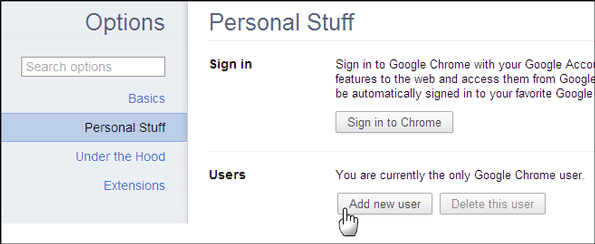
3. Et nytt nettleservindu åpnes. Dette er faktisk den fra den nye brukerkontoen. Legg merke til at vinduet har et nytt ikon til venstre. Chrome navngir automatisk denne brukerkontoen med fancy navn som Agent X eller Moonbeam.

Den opprinnelige brukerkontoen er navngitt som First User. Du kan dobbeltklikke på et av navnene og gi det nytt navn til noe passende. Hver konto kan tilpasses med sitt eget ikon.
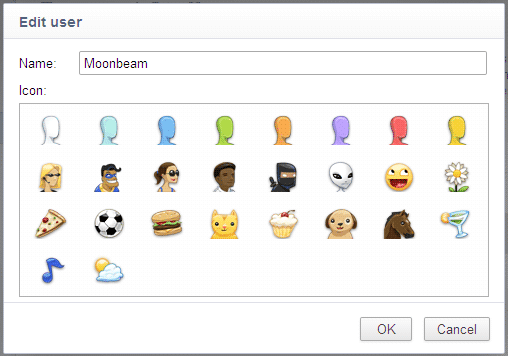
Legg til så mange brukerkontoer du vil. De kan slettes like enkelt ved å klikke på det lille krysset ved siden av navnene.
4. En ny økt for en annen bruker kan byttes til ved å klikke på ikonet til venstre og velge brukerens navn. Et nytt nettleservindu åpnes som lar brukeren opprettholde et eget sett med nettleserdata.
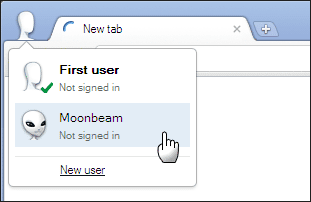
Flere profiler og separate moduser holder ikke nettleserdata skjult for hver enkelt bruker på samme maskin. Det holder dem bare atskilt i deres eget private rom. Hver bruker kan bruke sin profil til å vedlikeholde sine individuelle sett med nettleserhjelpemidler som bokmerker og utvidelser (for eksempel).
Sist oppdatert 2. februar 2022
Artikkelen ovenfor kan inneholde tilknyttede lenker som hjelper til med å støtte Guiding Tech. Det påvirker imidlertid ikke vår redaksjonelle integritet. Innholdet forblir objektivt og autentisk.